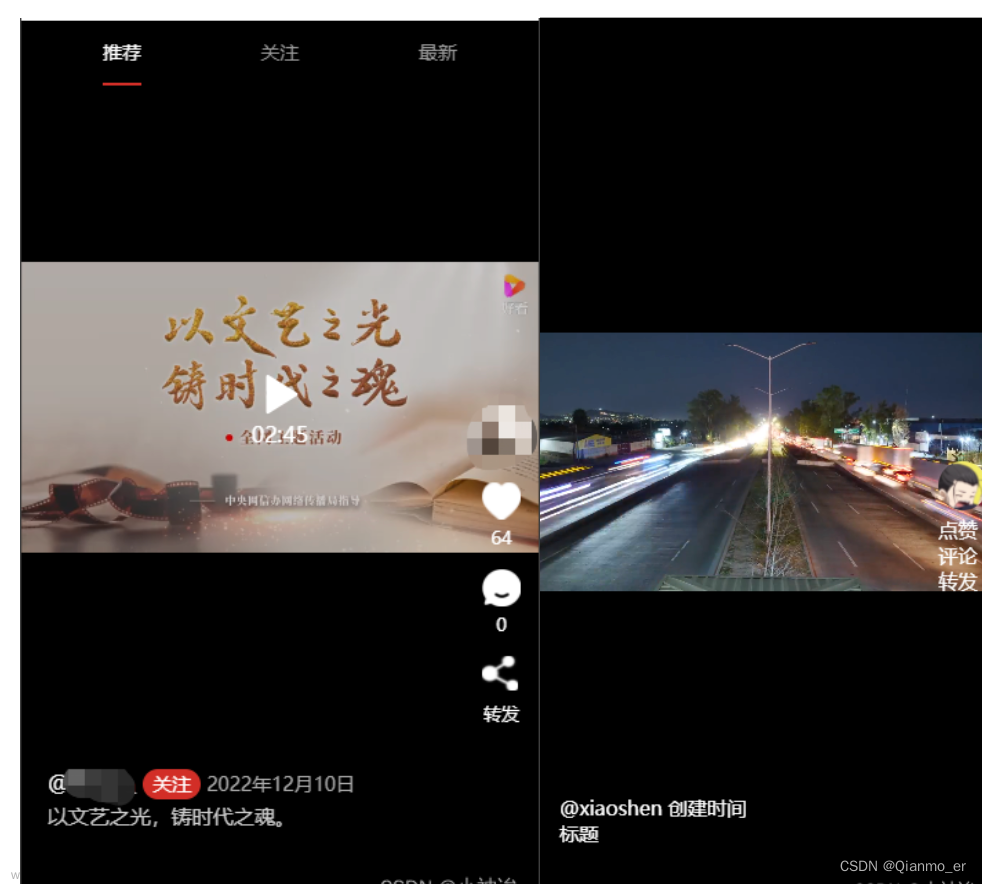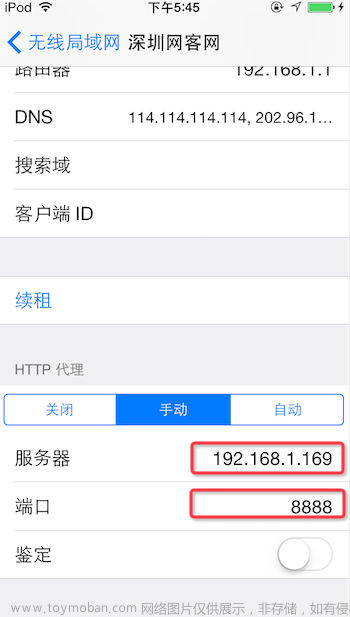视频教程:https://www.bilibili.com/video/BV1WJ411778C/?spm_id_from=333.999.0.0&vd_source=4a4c35da6aef7094d5990c213c39aa09
使用素材(推荐使用GitZip for github下载):https://github.com/zheyuanzhou/Youtube-Unity-Tutorial/tree/master/EP45_Health%20Bar/Sprites
效果如下图所示:

首先在场景中创建一个新的Canvas,并命名为HeathBar,并创建三个Image作为前者的子物体,分别命名为bg(空血条背景),Effect(呈现“掉血”时的缓冲效果),HP(显示血量) 。并按前文中描述的顺序依次将后者置于前者下方;如下图所示

三者的层次应当如下图所示(使用3D视图只是为更好说明,实际项目还是2D):

其次分别将相应的素材赋给HeathBar下的bg,Effect,HP的Image组件并对其进行如下设置:
对于bg的Image组件,勾选Preserve Aspect以图片的原始长款比例

对于Effect和HP的Image组件,需将Image Type设置为Filled,并将随后出现的Fill Method设置为Horizontal,同时将Fill Origin设置为Fill,最后勾选Preserve Aspect


Image Type中的Filled
Filled,即填充,可用于呈现技能冷却或血条等填充动画效果
Fill Method:设置填充的类型;上文中设置的Horizontal,即水平填充
Fill Origin:设置开始填充的起始点(当Fill Amount=0时,则处于起始点),根据Fill Method的不同,有不同的选项;以Fill Method中的Horizontal为例,Left这表示从左向右填充(Fill Amount由0值1),对应的,Left这表示从右向左填充(Fill Amount由0值1))
ps:在该案例中,Fill Amount=现有的血量/总血量;初始时,为满血,故Fill Amount的值应被初始化为1,当收到伤害时,现有的血量下降导致Fill Amout,血条(子物体HP)从右向左减少(当Fill Amount=0时回到处于左方Left的起始点),故Fill Origin应设置为Left
最后创建脚本HeathBar.cs,并编写代码文章来源:https://www.toymoban.com/news/detail-431598.html
using System.Collections;
using System.Collections.Generic;
using UnityEngine;
using UnityEngine.UI;
public class HeathBar : MonoBehaviour
{
public Image hpImg;
public Image hpEffectImg;
[HideInInspector]public float hp; //现有的血量
[SerializeField]private float maxHp; //最大血量
[SerializeField]private float buffSpeed=0.005f; //缓冲程度
private void Start() {
hp=maxHp; //初始时,为满血
}
private void Update() {
StartCoroutine(UpdateHp());
}
IEnumerator UpdateHp()
{
hpImg.fillAmount = hp / maxHp; //使用fillAmount更新Fill Amount的值,
while(hpEffectImg.fillAmount >= hpImg.fillAmount){
hpEffectImg.fillAmount -= buffSpeed;
yield return new WaitForSeconds(.5f);
}
if(hpEffectImg.fillAmount < hpImg.fillAmount){
hpEffectImg.fillAmount = hpImg.fillAmount;
}
}
}
ImageObject.fillAmount:通过改变的值实现血条的动态变化 文章来源地址https://www.toymoban.com/news/detail-431598.html
到了这里,关于Unity 血条及“掉血”缓冲效果的文章就介绍完了。如果您还想了解更多内容,请在右上角搜索TOY模板网以前的文章或继续浏览下面的相关文章,希望大家以后多多支持TOY模板网!